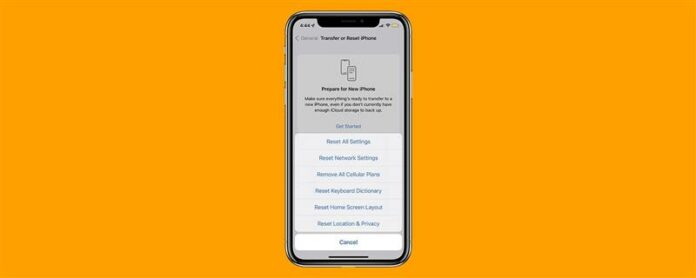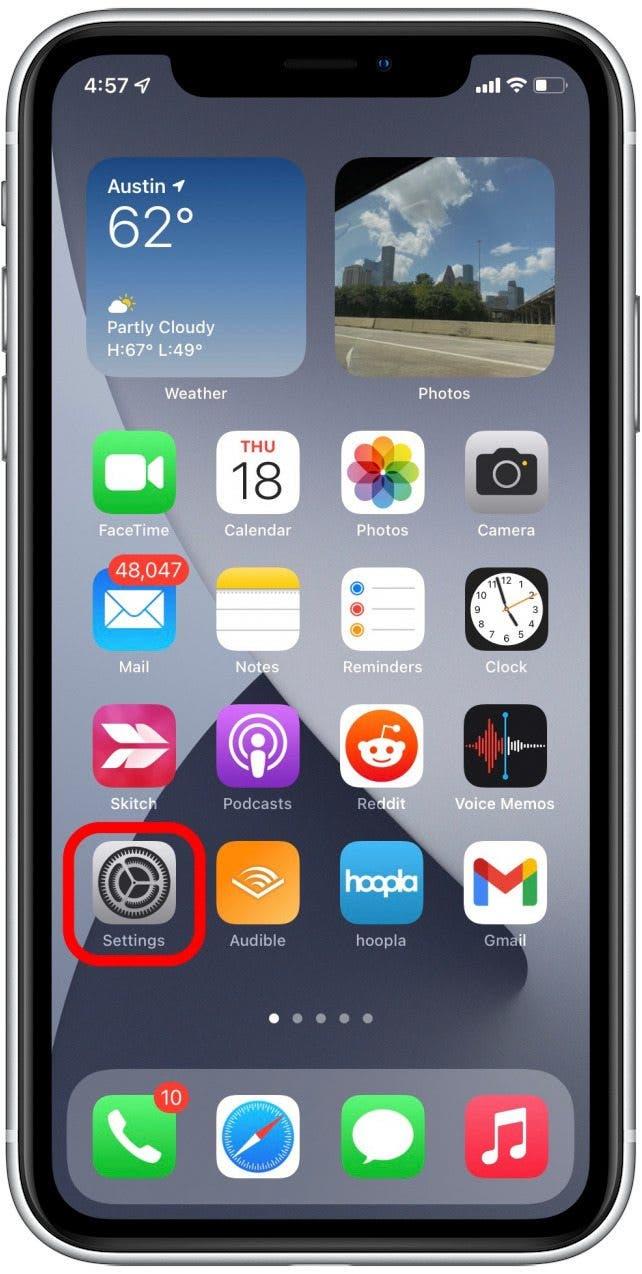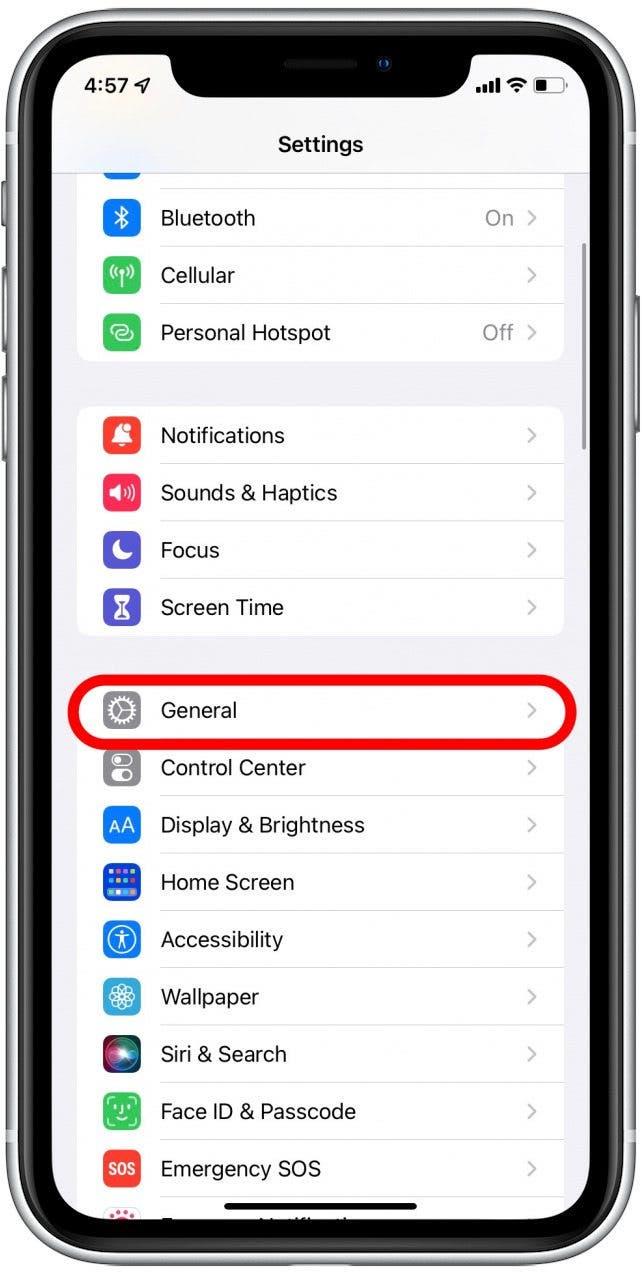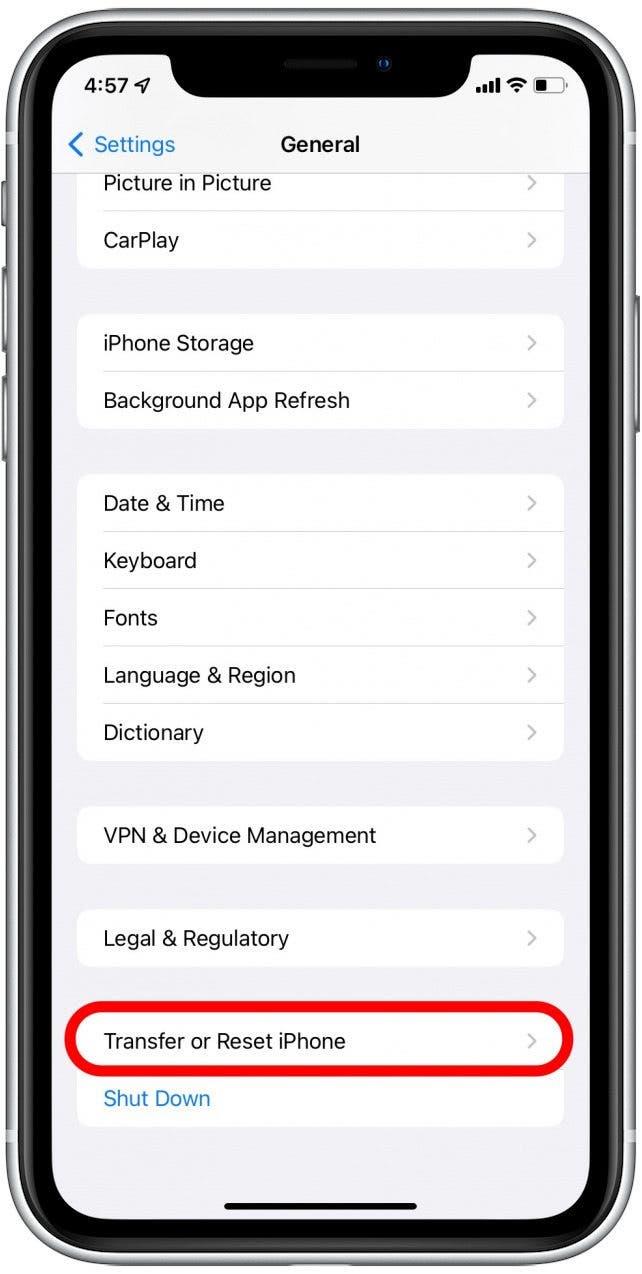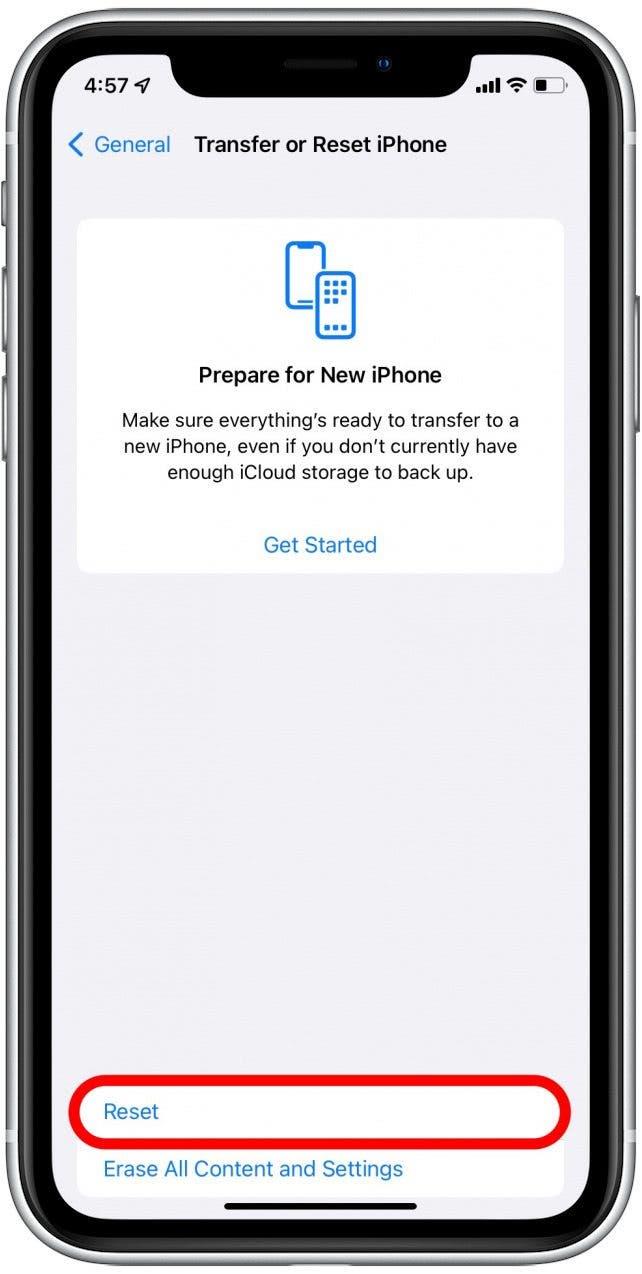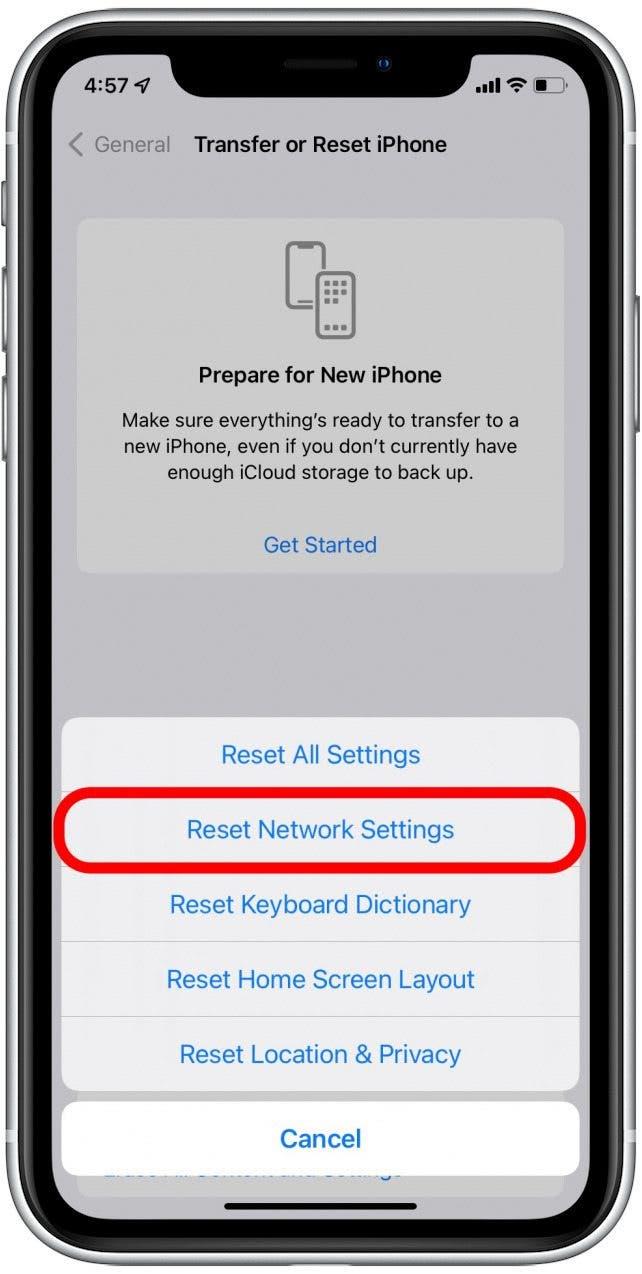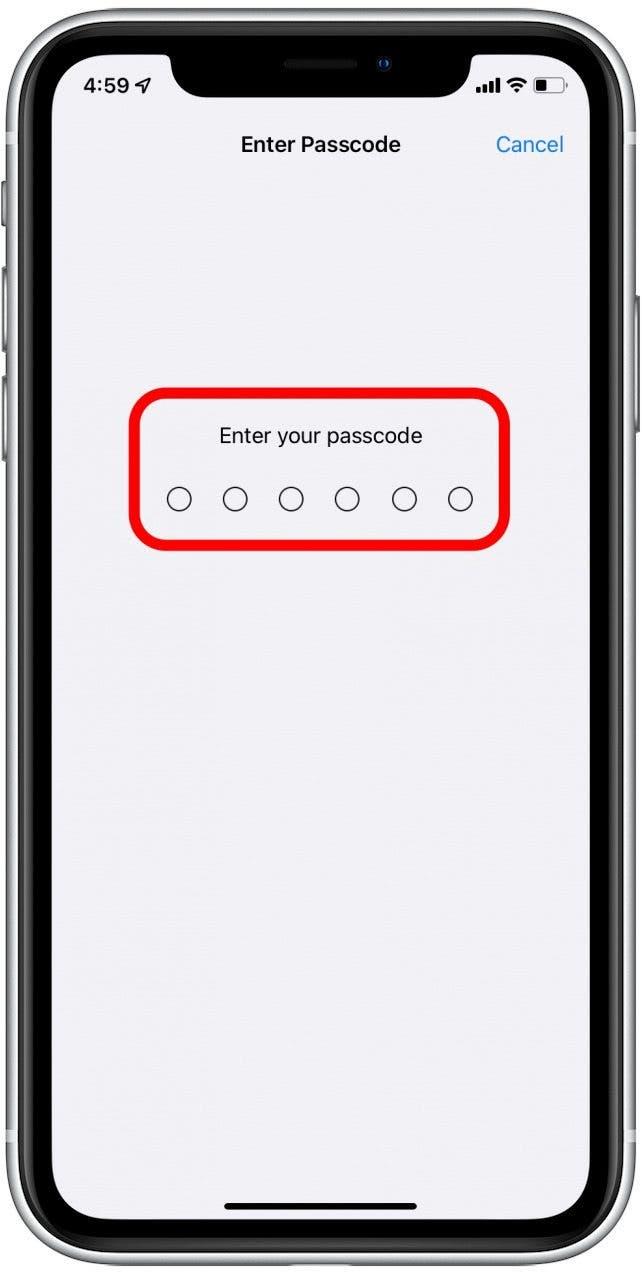Wist u dat u uw netwerkinstellingen op de iPhone kunt resetten om problemen met de internetverbinding op te lossen? Als u de netwerkinstellingen van uw iPhone opnieuw instelt, wordt het probleem meestal opgelost. Hier leest u hoe u de netwerkinstellingen van uw iPhone kunt resetten.
Gerelateerd: iPhone of iPad gewonnen niet bijwerken? Hier leest u hoe u het kunt oplossen.
Waarom resetten van iPhone-netwerkinstellingen belangrijk is:
- Los problemen met de internetverbinding snel op.
- Problemen met andere veelvoorkomende iPhone-problemen oplossen.
Hoe netwerkinstellingen op iPhone te resetten
Heb je problemen met het verbinden van internet met je iPhone? Als je weet dat je wifi-router werkt, je wifi is ingeschakeld en je je apparaat al opnieuw hebt opgestart, maar er nog steeds geen verbinding kan worden gemaakt, hoef je nog maar één ding te doen: de netwerkinstellingen op je iPhone resetten. Wat doet het resetten van netwerkinstellingen? Als u uw netwerkinstellingen opnieuw instelt, wordt uw wifi-verbinding verwijderd en moet u opnieuw wifi-wachtwoorden invoeren om toegang te krijgen. Zorg ervoor dat u eventuele Wi-Fi-wachtwoorden opschrijft die u moet onthouden voordat u dit doet. Het zal ook uw mobiele instellingen resetten. Bekijk onze Tip of the Day-nieuwsbrief voor meer informatie over iPhone-instellingen.
-
Open de Instellingen-app.

-
Tik op Algemeen.

-
Scrol helemaal naar beneden en tik op Overzetten of iPhone resetten.

-
Tik op Resetten.

-
Tik op Netwerkinstellingen resetten.

-
Voer de toegangscode van uw iPhone in.

Daar ga je! Uw netwerkinstellingen zijn gereset. Deze eenvoudige reset zou 99 procent van de netwerkverbindingsproblemen die u ondervindt, moeten oplossen.